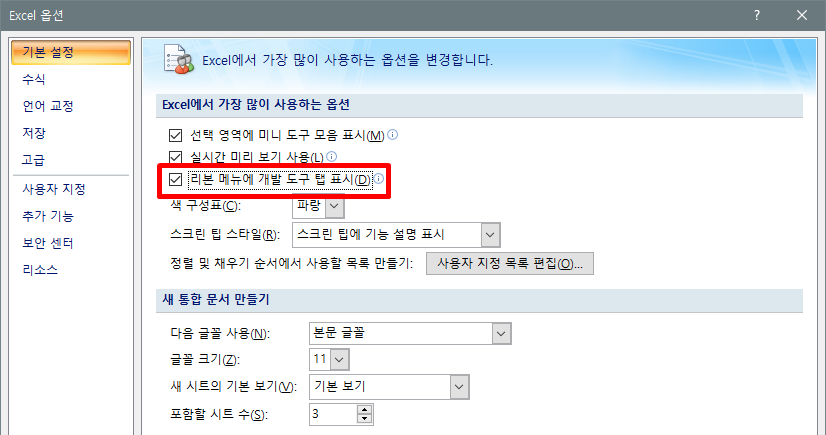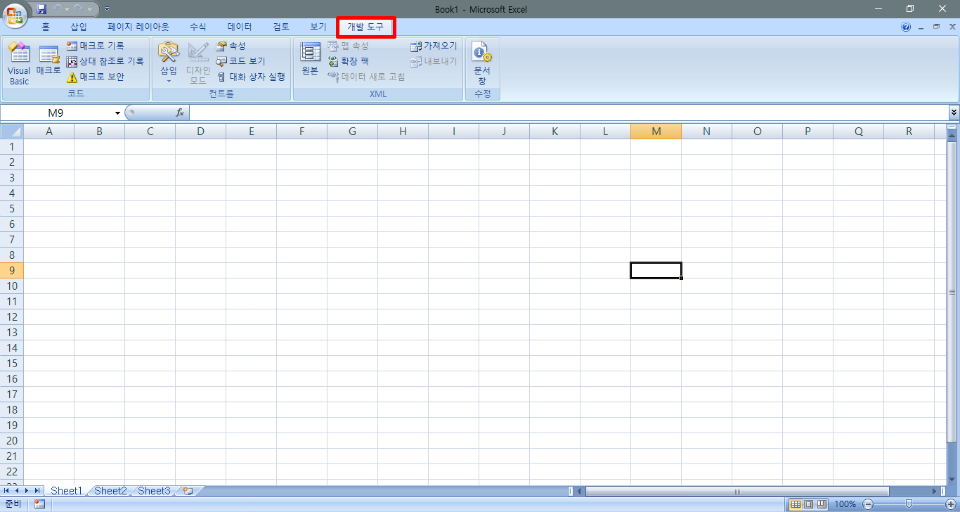[엑셀] 리본 메뉴에 개발 도구 탭 활성화 하기
엑셀을 많이 사용하다보면 자연스럽게 고급 기능을 사용하고 싶어지고 그러다 보면 VBA 로 이것저것 다루게 됩니다. 그럴때 가끔 엑셀 창 상단의 리본 메뉴에 개발도구가 활성화 되지 않은 것을 확인 하고 이걸 어디서 찾아 활성화 해야 하나 고민할 때가 있는데 시간 낭비하지 않기 위해 기록으로 남깁니다.
오피스 365
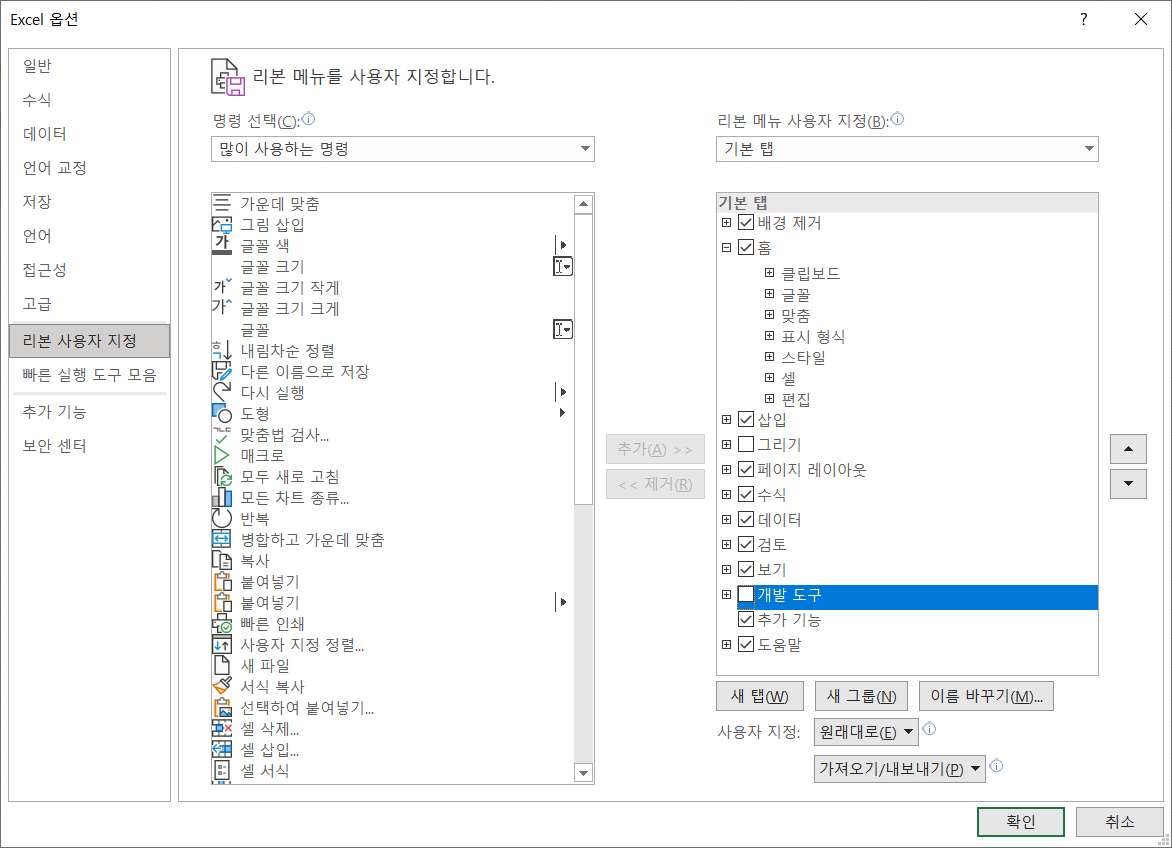
오피스 365의 엑셀에서는 기존에 사용하던 엑셀과 설정이 조금 다르네요.
일단 상단 메뉴의 파일에서 엑셀 옵션으로 들어가 설정 창을 열어 봅시다. 왼쪽에 여러가지 설정 하는 부분이 나오는데 리본 메뉴를 선택해보면 창 오른쪽 부분에서 “개발 도구”를 활성화 할 수 있습니다.
엑셀 2007
일단 엑셀 옵션으로 들어가야 합니다. 엑셀 창에서 좌측 상단 엑셀 버튼을 누르면, 팝업으로 등장하는 메뉴의 하단에 “Excel 옵션”이라는 메뉴로 이동합시다.
팝업된 엑셀 옵션 화면에서 “기본 설정” 메뉴로 이동하면, 상단에 “리본 메뉴에 개발 도구 탭 표시” 라는 체크 항목이 있습니다. 아주 직관적이네요. 선택한 후 하단의 확인을 눌러 옵션 화면을 빠져 나가면!
여러분은 이제 엑셀에서 개발 도구를 손쉽게 사용할 수 있습니다.